Запамтите онај испробани Марфијев закон који каже „Све што може поћи наопако, поћи ће наопако“? Да ли сте приметили да се нека неочекивана грешка увек појави на екрану вашег рачунара баш када вам је најпотребнија?
Ако сте у журби и треба да се придружите важном Скипе састанку, последња ствар коју желите да урадите је да решите проблем са камером. Не паничите, овде се укључује ТецхниПагес. Хајде да видимо како можете брзо да натерате Скипе да препозна вашу камеру.
Поправите да Скипе не открива камеру у оперативном систему Виндовс 10
⇒ Куицк Фик: Ако користите спољну камеру, уверите се да је уређај правилно повезан са рачунаром. Нежно притисните ивице камере и кабл да бисте били сигурни да је правилно прикључен. Непотребно је рећи, уверите се да је камера укључена.
Такође, не заборавите да проверите статус Скипе услуге. Можда је проблем са камером на који наилазите због општег проблема којег је Мицрософт свестан.
Нека Скипе користи вашу камеру
Скипе се прилагођава подешавањима вашег рачунара. Ако сте подесили подешавања приватности како бисте спречили апликације да користе вашу камеру, Скипе неће моћи да јој приступи.
- Иди на Подешавања и изаберите Приватност.
- Под Дозволе апликације (лево окно), кликните на Камера.
- Омогућите опцију која каже Дозволите апликацијама да приступе вашој камери.
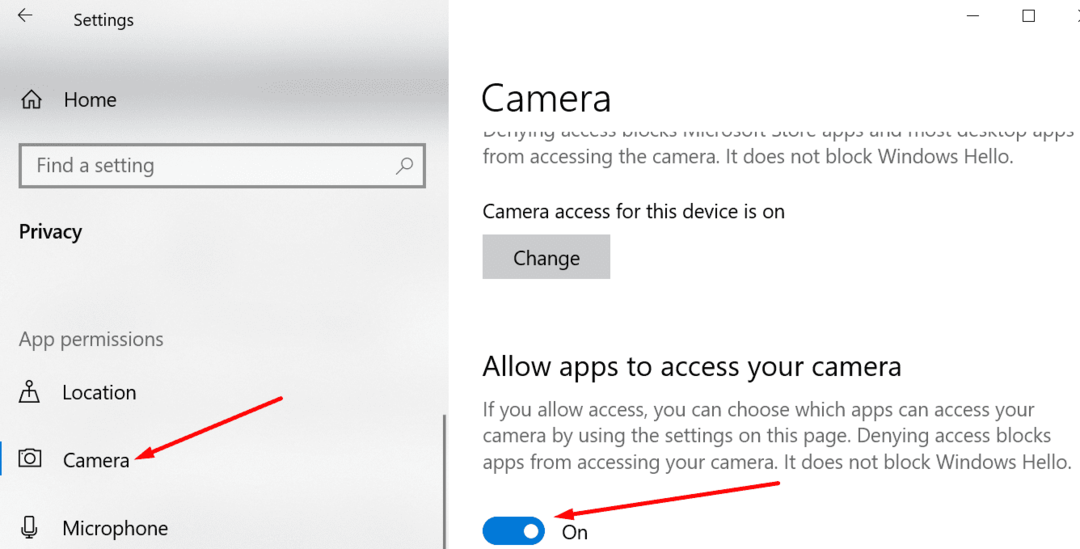
- Уверите се да је Скипе-у дозвољен приступ вашој камери.
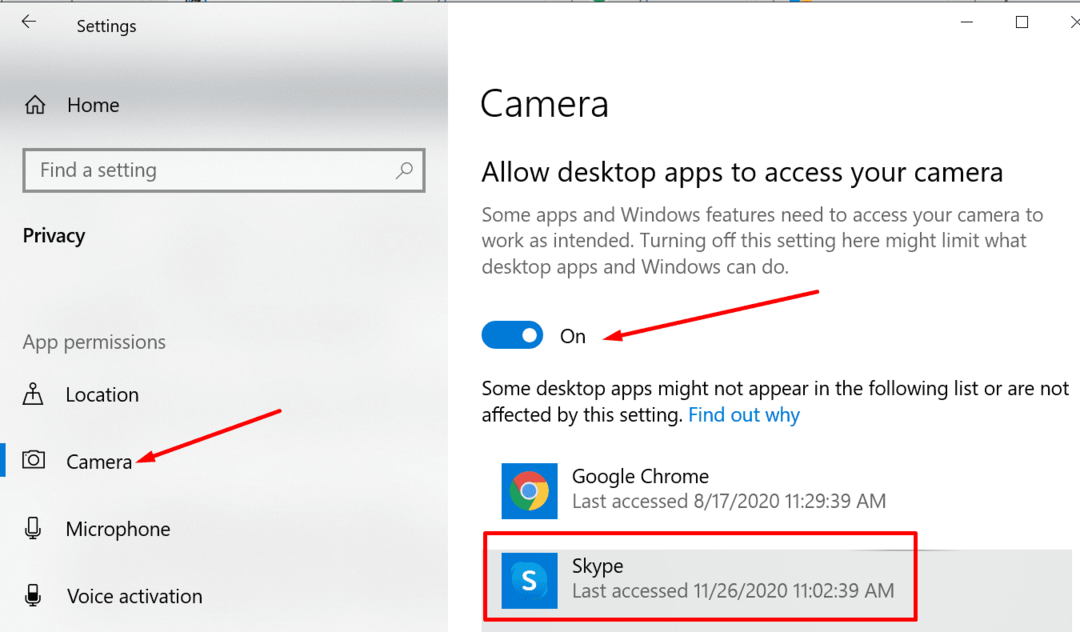
Ажурирајте управљачке програме за камеру
Скипе можда неће успети да открије вашу камеру ако користите застареле или оштећене управљачке програме камере. Ажурирајте или поново инсталирајте управљачке програме да бисте решили проблем.
- Покрените Менаџер уређаја и кликните на камере.
- Затим кликните десним тастером миша на управљачки програм камере и изаберите Ажурирати драјвер. Проверите да ли је грешка нестала.
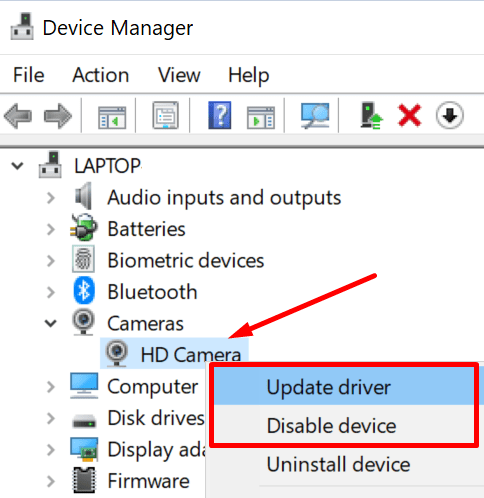
- Ако није, поново инсталирајте драјвер камере. Поново кликните десним тастером миша на камеру и изаберите Деинсталирајте уређај овај пут.
- Пратите упутства на екрану, а затим поново покрените рачунар да бисте аутоматски инсталирали најновије управљачке програме за камеру.
Покрените алатку за решавање проблема са хардвером и уређајем
- Тип цмд на Виндовс траци за претрагу, кликните десним тастером миша на командну линију и покрените је као администратор.
- Затим унесите и покрените мсдт.еке -ид ДевицеДиагностиц команда.
- Изаберите и покрените Алат за решавање проблема са хардвером и уређајима.

- Поново покрените своју машину. Проверите да ли Скипе сада може да открије вашу камеру.
Затворите друге апликације помоћу камере
Обавезно затворите све друге апликације и програме који би могли да користе вашу веб камеру. Можда су друге апликације приступиле вашој камери и у потпуности је искоришћавају спречавајући Скипе да ступи на сцену.
На пример, ако тимови или Зоом раде у позадини, затворите их и проверите да ли је ово решило проблем.
Да бисте затворили позадинске програме, покрените Таск Манагер и кликните на Процеси таб. Затим кликните десним тастером миша на програме које желите да завршите и изаберите Заврши задатак.

Ажурирајте Скипе и Виндовс 10
Ако је прошло доста времена од последњег ажурирања Скипе-а и Виндовс 10 верзије, проверите да ли постоје ажурирања. Инсталирање најновијих ажурирања може брзо да реши многе грешке, укључујући проблеме са Скипе камером.
Да бисте ажурирали Скипе, кликните на Више опција, изаберите Подешавања, и идите на Помоћ и повратне информације. Апликација ће вам рећи да ли користите застарелу верзију.
У сваком случају, Скипе ће вас обавестити кад год буде доступна нова верзија апликације. Само удари ажурирање дугме.

Да бисте ажурирали верзију ОС-а, идите на Подешавања → Ажурирање и безбедност → Виндовс Упдате и кликните на Провери ажурирања дугме.

Ако ништа није успело, покрените претраживач и привремено пређите на Скипе Веб. У међувремену, можете деинсталирати и поново инсталирати самосталну Скипе апликацију. Инсталирање нове копије апликације требало би да реши проблем са Скипе камером.
Закључак
Строга подешавања приватности и застарели управљачки програми камере често спречавају Скипе да открије вашу веб камеру. Подешавање опција приватности и ажурирање управљачких програма требало би да реши проблем.
Надамо се да вам је овај водич помогао да решите проблем са Скипе камером. Притисните коментаре испод и реците нам које је решење радило за вас.